Kā migrēt Safari grāmatzīmes uz Windows 10 Web pārlūku

Pāriet uz Windows 10? Šis ir vienkāršs veids, kā paņemt līdzi Safari grāmatzīmes.
Mūsdienu populārākie trešo pušu tīmekļa pārlūkprogrammas,tostarp pārlūks Chrome, Firefox un Opera, ir vairāku platformu platformas, kas nozīmē, ka tie darbosies vai nu Mac, vai Windows 10 personālajā datorā bez problēmām. Bet MacOS noklusējuma tīmekļa pārlūkam Safari, kuru izstrādājusi Apple, nav Windows 10 versijas. Tas nozīmē, ka, pārejot no Mac uz Windows 10 datoru, jums būs nepieciešams veids, kā visus Web pārlūka datus, grāmatzīmes utt. Migrēt uz Windows datoru. Šis ir ātrs un ērts veids, kā to izdarīt.
Eksportējiet Safari tīmekļa pārlūka datus un grāmatzīmes un importējiet operētājsistēmā Windows 10
Pirmais solis ir izvēlēties, kuru pārlūku izmantosit, nokļūstot operētājsistēmā Windows 10.
Apple pārtrauca Safari for Windows izstrādi apirms dažiem gadiem. Es personīgi izmantoju Mozilla Firefox tā ātruma, veiktspējas un lieliskās sinhronizācijas dēļ. Neatkarīgi no tā, kuru pārlūku izvēlaties, tam vajadzētu būt iespējai importēt Safari grāmatzīmes.
1. metode: eksportēt kā HTML failu
Lai eksportētu savas Safari grāmatzīmes, atveriet Safari un noklikšķiniet uz Fails> Eksportēt grāmatzīmes ... Tas izveidos HTML failu, kuru varēsit saglabāt ārējā diskdzinī un pēc tam importēt uz jauno Windows 10 instalāciju.
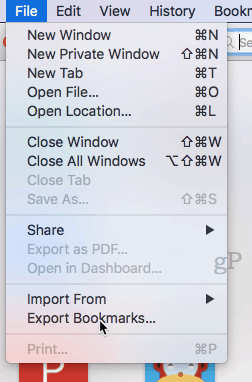
Lai importētu failu pārlūkā Chrome, dodieties uz Iestatījumi, Importēt grāmatzīmes un iestatījumus un izvēlieties HTML failu, kuru eksportējāt no sava Mac.
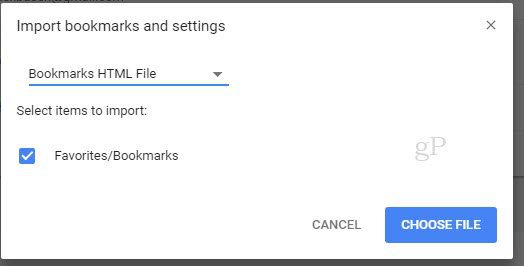
Lai importētu pārlūkā Firefox, dodieties uz Rādīt visas grāmatzīmes (CTRL + SHIFT + B) ...
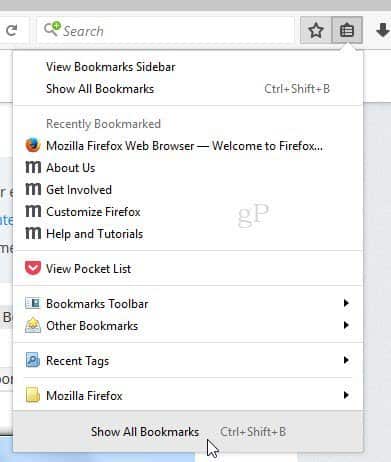
… Tad noklikšķiniet Importēt grāmatzīmes no HTML ...
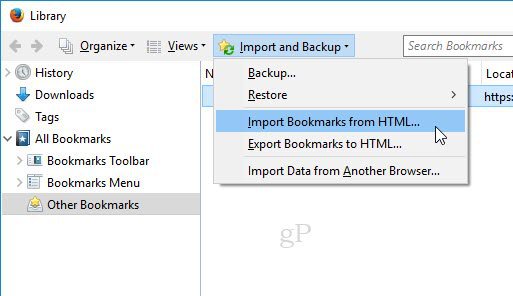
2. metode: sinhronizācija, izmantojot Firefox Sync (vai Chrome Sync)
Ja vēlaties sinhronizēt visus iestatījumus ar Firefoxoperētājsistēmā Windows 10 jūs varat instalēt Firefox uz macOS, kas importēs jūsu datus no Safari. Pirmoreiz palaižot Firefox operētājsistēmā Mac, jums tiks piedāvāts importēt iestatījumus.
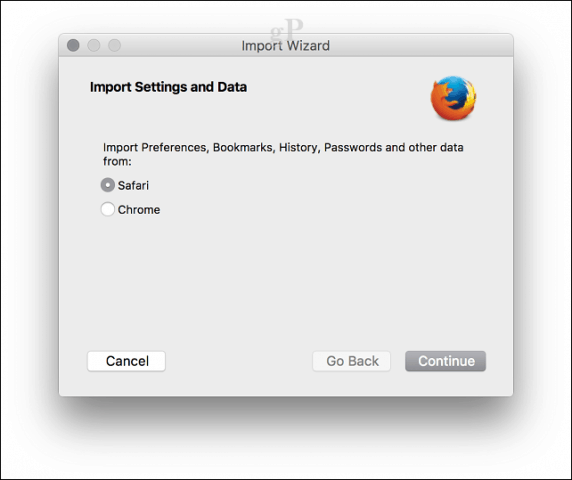
Operētājsistēmā Windows 10 lejupielādējiet, instalējiet Firefox, pierakstieties un sinhronizējiet grāmatzīmes.
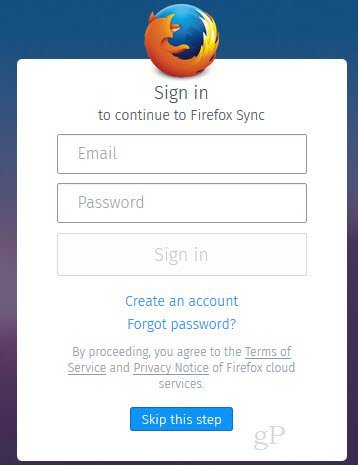
Ja vēlaties izmantot pārlūku Chrome vai Opera, nevisFirefox, jūs varat darīt gandrīz to pašu. Instalējiet pārlūku Chrome savā Mac datorā, sākotnējās konfigurācijas laikā importējiet iestatījumus no Safari un pēc tam sinhronizējiet iestatījumus savā jaunajā Windows instalācijā.
Pārlūkā Chrome varat doties uz Iestatījumi, klikšķis Importējiet grāmatzīmes un iestatījumus un izvēlies Safari , lai importētu izlasi / grāmatzīmes.
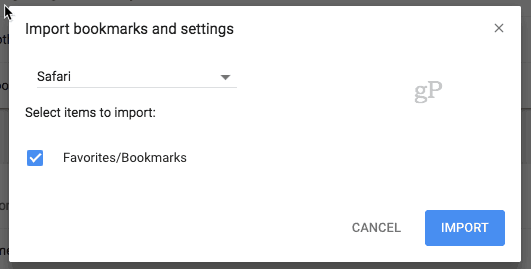
Tas ir viss, kas tam ir. Vai jums ir jautājumi? Atstājiet komentāru vai ierakstiet mums e-pastu.








Atstājiet savu komentāru